Deixar o navegador antigo para trás para mudar para o Microsoft Edge é particularmente fácil, pois permite importar todos os dados: favoritos, senhas e muitas outras informações que você já salvou. Para facilitar, explicamos como importe todos os seus dados do Google Chrome na versão desktop do Edge.
A Microsoft conseguiu ter um dos melhores navegadores do mercado com seu Microsoft Edge, um que não carece de um tema escuro, disponível tanto na versão desktop quanto no aplicativo móvel. Se você ainda não o fez, convidamos você a dar ao navegador da Microsoft a oportunidade de descobrir todas as funções que o tornam uma das opções mais completas e ajudamos você a facilitar a transição ensinando como importe seus dados do Chrome no novo navegador.
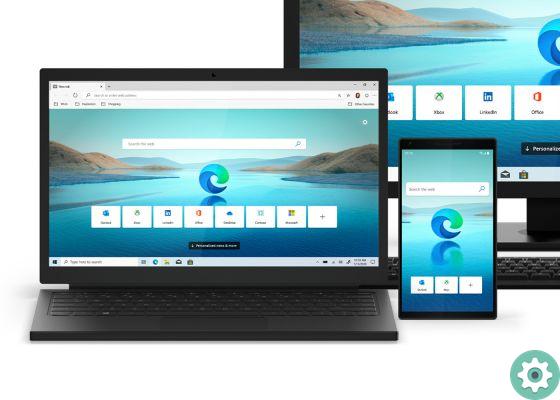
Importe favoritos, senhas e outros dados do Google Chrome para o Microsoft Edge
Uma das grandes vantagens do Microsoft Edge renovado é a facilidade de compartilhamento de informações, tanto entre as diferentes versões como com outros navegadores. Por exemplo, já vimos como sincronizar o Microsoft Edge para desktop com o Microsoft Edge para Android.
Mudar para o navegador da Microsoft é, como dizem, um processo rápido e fácil que custará apenas alguns segundos do seu tempo. Além disso, durante a configuração após a instalação, o que o navegador irá propor é importar dados diretamente do Google Chrome.
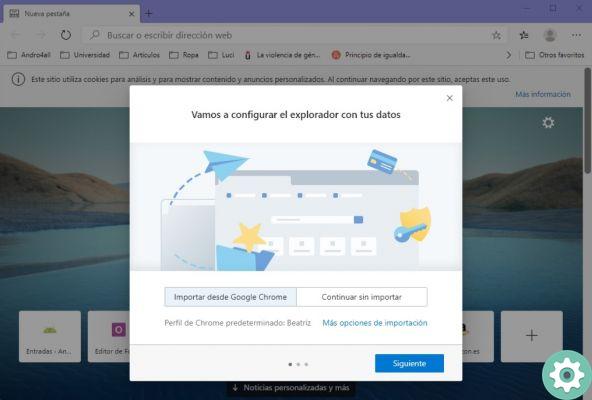
Então você pode ver na imagem acima dessas palavras, uma captura de tela mostrando as duas opções oferecidas pelo Edge: importar do Google Chrome ou continuar independentemente. Se você escolher a primeira opção, todos os dados do seu perfil Chrome padrão eles serão importados automaticamente, incluindo favoritos, senhas, endereços, configurações, etc.
Se você não selecionar esta opção, mais tarde você sempre terá a opção de importar esses dados do Google Chrome. Passo a passo, explicamos como você pode fazer isso na versão desktop do Microsoft Edge:
1º- Abra o Microsoft Edge no seu computador e clique no botão com três pontos no canto superior direito.
2º- No menu de opções que aparece, selecione Configuração.
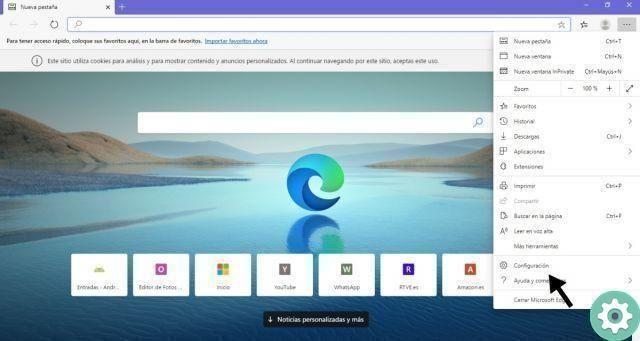
3º- Na seção Perfis do menu Configuração, selecione a opção Importar dados do navegador.
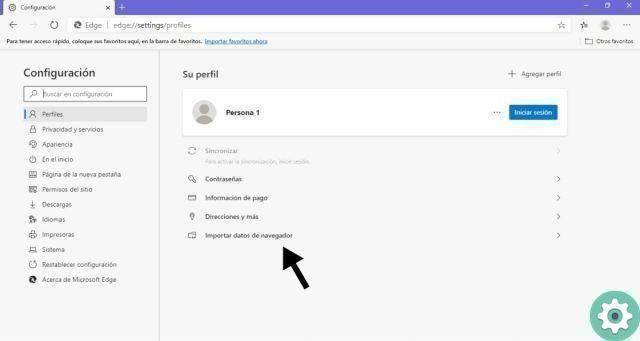
4º - Agora você tem a liberdade de escolher quais dados deseja importar para o Microsoft Edge. posso escolha de onde você deseja importá-lo (Google Chrome, Internet Explorer, Mozilla Firefox ou arquivo HTML de bookmarks ou bookmarks) e de qual perfil essa informação virá, caso você tenha mais de um na plataforma escolhida.
Depois de selecionar esses campos, chega o momento chave para decidir quais informações você deseja importar exatamente: favoritos ou favoritos, senhas salvas, endereços e muito mais, informações de pagamento, histórico de navegação, configuração e/ou abas abertas. Após marcar as caixas desejadas, clique no botão Importar para finalizar o envio dos dados para o Microsoft Edge.
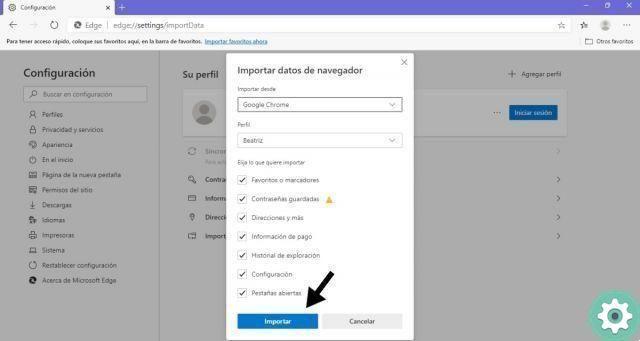
Em segundos, a importação de seus favoritos, senhas, endereços e outros dados será concluída e todas essas informações estarão disponíveis no Microsoft Edge. A barra de favoritos agora conterá seus favoritos do Chrome, suas senhas salvas serão preenchidas automaticamente e suas informações de pagamento estarão prontas para uso em seu novo navegador.
Como dissemos antes, a sincronização entre a versão desktop e o aplicativo Microsoft Edge é um dos recursos mais importantes do navegador. Portanto, depois de começar a usá-lo, recomendamos que você aprenda a enviar guias abertas do Microsoft Edge para Android para o Microsoft Edge em seu PC.


























